建立自訂查詢
您可以在 Oracle Hyperion Profitability and Cost Management 中建立自訂查詢。
若要建立查詢,請執行下列動作:
- 建立查詢之前,請確定已安裝並設定下列產品,且正在執行中:
-
Oracle Hyperion Provider Services
-
Oracle Hyperion Shared Services
-
Oracle Essbase
-
用戶端機器已經安裝附有 Oracle Smart View for Office 的 Microsoft Excel
-
- 從「任務區域」中,選取報表,然後選取管理查詢。
將會顯示管理查詢畫面,其中針對具有「管理」或「超級使用者」身分的使用者顯示所有應用程式的所有現有的查詢。

- 按一下新增
 以開啟「查詢」精靈。
以開啟「查詢」精靈。
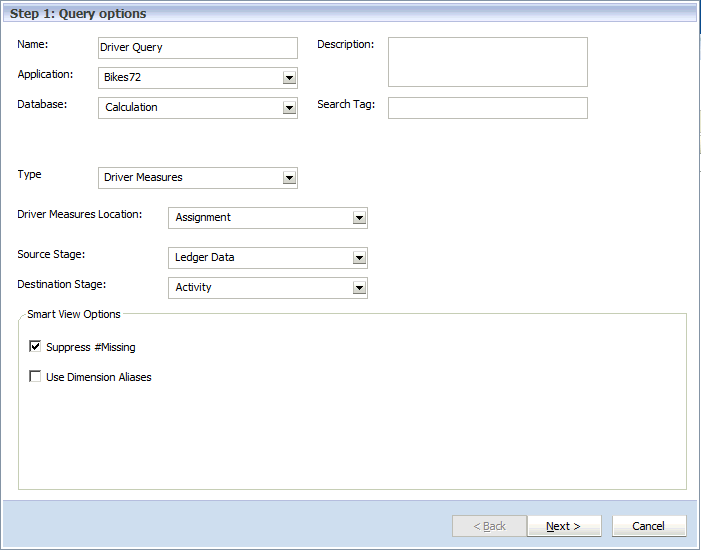
- 在步驟 1:查詢選項中,對新查詢輸入下列資訊:
-
查詢的名稱
-
選擇性:查詢的說明
-
從下拉清單選取要用於查詢的應用程式
-
從下拉清單選取要用於查詢的資料庫:
-
計算 (BSO)
-
報表 (ASO)
-
-
選擇性:輸入在主「智慧型檢視查詢」畫面中用於排序查詢的說明性搜尋標籤。
-
- 在類型之下,選取要建立的查詢類型:
-
動因測量
-
階段測量
-
貢獻
-
自訂
視選取的「類型」而定,其他查詢選項會變動以反映選擇。請參閱表格 A-12。
-
- 依據選取的「類型」選取查詢選項:
表格 A-12 查詢類型選項
選取的查詢類型 類型 查詢選項 動因測量 指派 選取「來源」和「目標」階段。 動因測量 來源 選取「來源」階段。
動因測量 目標 選取「目標」階段。 動因測量 全域 不適用 階段測量 選取用於用查詢的「階段」。 貢獻 直接配置 選取「來源」和「目標」階段。 貢獻 家系 選取「貢獻路徑」(例如,1-3-5)。 自訂 視需要選取。無預設值。 - 選擇性:在智慧型檢視選項 之下,選取隱藏 #Missing 以設定智慧型檢視中第一個查詢的資料隱藏選項 (如有必要)。
-
如果您選取隱藏 #Missing,將只針對第一個查詢執行設定智慧型檢視選項,而不是所有查詢。若要針對後續鑽研資料設定選項,請在智慧型檢視中手動設定選項。
-
在查詢定義中選取隱藏 #Missing 會在您執行查詢時傳回錯誤「無法執行立方體檢視作業.null」。如果取消選取此選項,查詢執行時您會同時看到資料與缺少資料的列。
-
- 選擇性:在智慧型檢視選項 之下,選取使用維度別名,以顯示針對查詢中之所有維度指派的任何別名。
- 按下一步。
步驟 2 - 顯示「維度版面配置」。
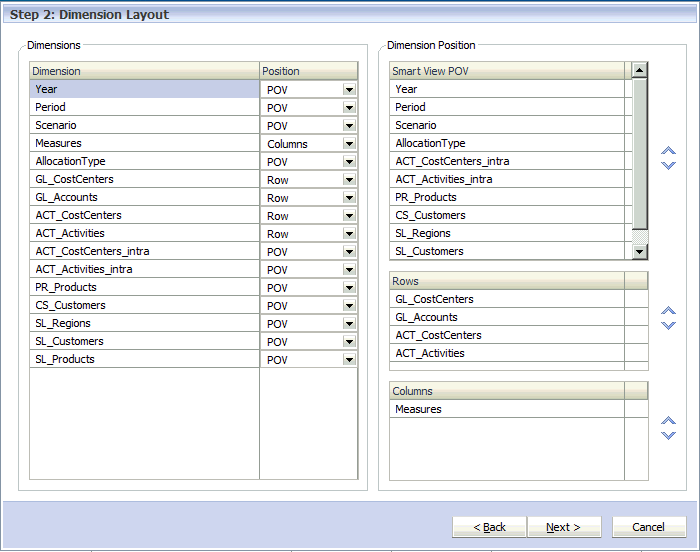
- 在維度之下,使用下拉清單,針對每個維度選取位置來作為畫面上「維度位置」欄下的維度的放置位置:
-
POV
-
列
-
欄
根據預設,應用程式大綱中的所有維度都會顯示出來,而且選擇會設成適合您正在建立之查詢的類型的預設值。
例如,如果您針對特定階段選取階段測量,該階段的維度會顯示在「列」區段中,並且針對每一個階段維度預先選取第一個階層的最上層成員。其他階段維度會放置在智慧型檢視 POV 區段中,並已選取來自每個階段的「NoMember」成員。
-
- 選擇性:在維度位置下的智慧型檢視 POV 區段中,使用「向上鍵」與「向下鍵」變更查詢中強調標示維度的位置。
- 選擇性:在維度位置下的列區段中,使用「向上鍵」與「向下鍵」變更查詢中強調標示維度的位置。
- 選擇性:在維度位置下的欄區段中,使用「向上鍵」與「向下鍵」變更查詢中強調標示維度的位置。
- 按下一步。
步驟 3 - 顯示「成員選擇」。智慧型檢視 POV、列與欄的所有維度依「維度版面配置」畫面上定義的順序顯示。使用向上鍵與向下鍵向上或向下捲動清單。
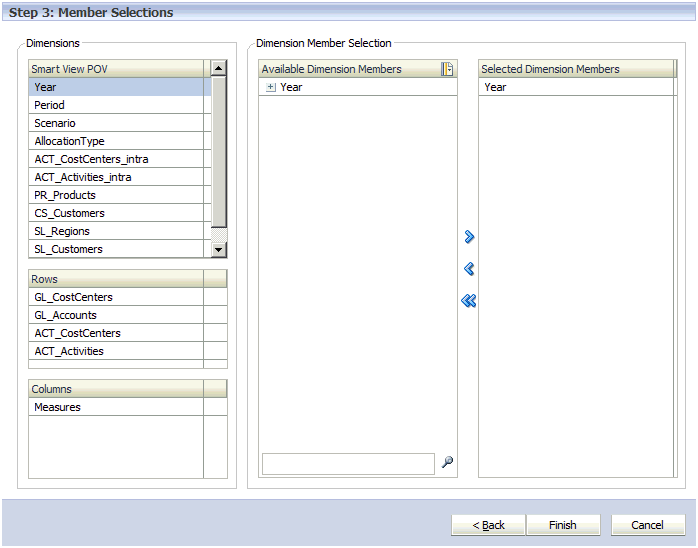
- 在維度成員選擇之下,使用「新增」箭頭
 ,將要包含在查詢中的維度成員移至選取的維度成員欄。
,將要包含在查詢中的維度成員移至選取的維度成員欄。
此清單會顯示所有維度成員,包括替代階層和 NoMember 成員。由於層級、替代階層、共用或基礎成員沒有任何限制,因此可以選取任何成員。
請使用 Ctrl 鍵選取多個維度,或者 Shift 鍵選取某個範圍的第一個和最後一個成員。
- 按一下完成。
新查詢會新增至「管理查詢」畫面。
註:
執行查詢之前,必須先部署資料庫。雖然執行查詢之前不需要計算資料庫,如果沒有執行,仍可能遺漏結果。